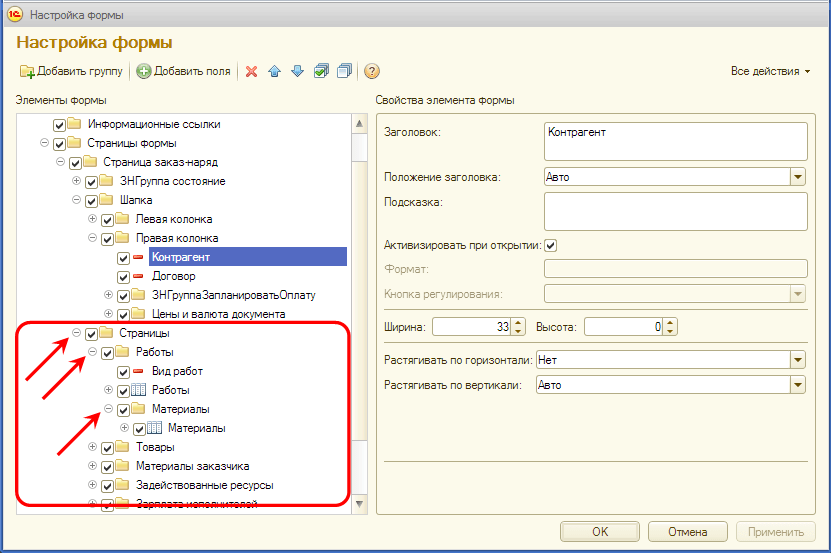1c wyczyść zarządzane ustawienia użytkownika. Publikacje
Przeznaczenie obiektu konfiguracyjnego „Przechowywanie ustawień” jest jasne z nazwy - do przechowywania różnych ustawień użytkownika. Zakres tego obiektu jest szeroki - w każdej, przynajmniej poważnej konfiguracji, wymagane jest przechowywanie dowolnych ustawień użytkownika.
Dla wygody programistów w każdej konfiguracji dostępnych jest kilka standardowych magazynów ustawień, dodatkowo istnieje możliwość stworzenia tylu dodatkowych magazynów ustawień ile potrzeba.
Najpierw przyjrzyjmy się standardowym magazynom ustawień, które są obecne w dowolnej konfiguracji 1C, począwszy od wersji 8.2.
Standardowe magazyny konfiguracji
Tak więc domyślnie konfiguracja zawiera następujące magazyny ustawień:
- ReportOptions Store — aby uzyskać dostęp do ustawień opcji raportu.
- UserReportSettingsStore — aby uzyskać dostęp do niestandardowych ustawień raportu.
- FormDataSettingsStore — w celu uzyskania dostępu do preferencji użytkownika dotyczących danych formularza.
- GeneralSettings Store — aby uzyskać dostęp do ustawień ogólnych.
- SystemSettings Store — umożliwia dostęp do ustawień systemowych.
- DynamicListsUserSettings — dostęp do niestandardowych ustawień dla list dynamicznych.
Do każdego z tych repozytoriów można uzyskać dostęp jako właściwość kontekstu globalnego.
Programista może wykorzystać standardową pamięć do swoich potrzeb, przechowując różne ustawienia w kontekście użytkownika, obiektu i samego ustawienia.
Poniższe metody służą do pracy z repozytoriami ustawień (zarówno ze standardowymi, jak iz tymi dodanymi przez programistę).
Ustawienia nagrywania i odbioru:
Ustawienia ogólne Storage.Save (nazwa obiektu, nazwa ustawień, wartość ustawień, opis ustawień, nazwa użytkownika); SettingsValue = GeneralSettings Store.Load (ObjectName, SettingsName, SettingsDescription, UserName);
Usuwanie niepotrzebnych/niepotrzebnych ustawień:
Ustawienia ogólne Storage.Delete (nazwa obiektu, nazwa ustawień, nazwa użytkownika);
Pobieranie listy ustawień:
SettingsValuesList = GeneralSettings Store.GetList (ObjectName, UserName);
Parametry "ObjectName", "SettingsName" i "UserName" muszą być typu string.
W bazie danych wszystkie ustawienia są przechowywane w osobnej tabeli.
Repozytoria ustawień utworzone przez programistę
Porozmawiajmy teraz o tych magazynach ustawień, które są tworzone przez programistę. Ogólnie rzecz biorąc, programista nie jest ograniczony niczym w swoim pragnieniu stworzenia nowego magazynu ustawień, ale zwykle tworzone są oddzielne magazyny ustawień z następujących powodów:
- musisz przenieść ustawienia między bazami danych;
- kontrola odniesienia jest wymagana podczas przechowywania ustawień;
- wymagana jest specjalna struktura ustawień 1C.
Magazyny ustawień są dodawane w odpowiedniej sekcji konfiguracji.
Kluczową cechą repozytoriów ustawień tworzonych przez programistę jest konieczność ręcznego zaimplementowania metod zapisu i pobierania wartości (Save() i Load()). W tych metodach programista musi opisać zapisywanie (do rejestrów informacyjnych, plików, informatorów itp.) i ładowanie ustawień za pomocą wbudowanego języka.
Co do reszty, zasady pracy z utworzonym repozytorium praktycznie nie różnią się od pracy ze standardowymi repozytoriami ustawień.
Do utworzonego repozytorium można uzyskać dostęp w ten sposób:
RepositoriesSettings.RepositoryName.Load ();
Dodatkowo utworzone magazyny mogą zastąpić standardowe w różnych obiektach konfiguracyjnych oraz w samej konfiguracji.

Zarządzane formularze mają dwie właściwości:
- Automatyczne zapisywanie danych - w przypadku wybrania wartości „Użyj” dane zostaną automatycznie zapisane do standardowego magazynu ustawień danych formularza;
- Zapisywanie danych w ustawieniach - w przypadku wybrania wartości „Użyj listy” w oknie szczegółów formularza pojawi się kolumna „Zapis”, za pomocą której można określić, które szczegóły formularza mają zostać zapisane, a także będzie można wybrać przechowywanie ustawień dla tych danych.

To wszystko, mam nadzieję, że ten artykuł ci pomógł.
Czyszczenie pamięci podręcznej 1C Enterprise 8.3 jest jedną z funkcji usługowych, które przywracają wydajność programu. Operacja jest dość poszukiwana, dlatego publikacja zawiera wyczerpującą odpowiedź na pytanie „Jak wyczyścić pamięć podręczną 1C Enterprise 8.3?”
Wyczyszczenie pamięci podręcznej 1C to bardzo skuteczne rozwiązanie wielu nieścisłości platformy, takich jak: formy elementów 1C „idź”, raport jest generowany z błędem, pojawia się okno „” i wiele innych. Dlatego ta technika powinna być zawsze „pod ręką” zarówno dla administratora 1C, jak i zwykłego użytkownika programów 1C. Aby to zrealizować, proponuję dziś omówić następujące kwestie:
Dzwoniąc do wsparcia technicznego firmy lub partnerów 1C w sprawie nieprawidłowego działania 1C Enterprise 8.3, jednym z proponowanych rozwiązań (wraz z) będzie wyczyszczenie pamięci podręcznej 1C. Jeśli nie wiesz, czym jest „pamięć podręczna 1C” i dlaczego jej potrzebujesz, pokrótce ci powiem.
Pamięć podręczna 1C Enterprise 8.3 To obszar na komputerze, w którym platforma 1C Enterprise 8.3 zapisuje pliki z informacjami o usługach.
Jakie informacje o usługach są przechowywane w pamięci podręcznej 1C?
Podczas działania 1C Enterprise istnieje potrzeba zapisywania tablic informacji serwisowych, takich jak lokalizacja okien, ustawienia czcionek, kolorów, zaznaczeń i wiele innych określonych przez użytkownika podczas pracy z konfiguracjami 1C, a także elementy niezbędne do przyspieszenia pracy 1C Enterprise, danych serwisowych dla użytkownika pracy itp.
W związku z tym, jeśli informacje w pamięci podręcznej 1C mają nieprawidłowy format, konfiguracje 1C Enterprise 8.3 nie będą działać poprawnie. Nieprawidłowe dane mogą pojawić się, na przykład, gdy nastąpi awaria zasilania podczas zapisywania danych do pamięci podręcznej 1C (w tym przypadku niektóre dane nie zostaną zapisane), z powodu powstałych wadliwych sekcji dysku twardego z powodu jego fizycznego przestarzałe i z wielu innych powodów.
Jak przejść do folderów pamięci podręcznej 1C Enterprise 8.3?
Pamięć podręczna 1C Enterprise 8.3 jest przechowywana w profilu użytkownika w następujących folderach:
- % userprofile% \ AppData \ Roaming \ 1C \ 1Cv82
- % userprofile% \ AppData \ Roaming \ 1C \ 1Cv8
- % userprofile% \ AppData \ Local \ 1C \ 1cv82
- % userprofile% \ AppData \ Local \ 1C \ 1cv8
Stały % profil użytkownika%- zawiera ścieżkę do profilu użytkownika w systemie Windows, dzięki czemu możesz wpisać adres do pamięci podręcznej 1C w eksploratorze, jak wskazano powyżej, system Windows cię zrozumie i przejdzie do żądanego folderu.

Niektóre foldery mogą nie istnieć, ponieważ są przeznaczone dla różnych wersji platformy. Najpewniejszym sposobem na znalezienie folderów z pamięciami podręcznymi jest przejście do folderu „ ... \ 1C \", Cache będą przechowywane w folderach zaczynających się od" \ 1cv8«.

Aby samodzielnie przejść do profilu, w Eksploratorze Windows podążaj ścieżką:
C: \ Użytkownicy \ Nazwa użytkownika
stąd musisz przejść do folderu „AppData”.
UWAGA! Folder "AppData" jest ukryty, aby przejść do niego z profilu użytkownika, musisz dodać do paska adresu " \ Dane aplikacji \„Ręcznie i naciśnij Enter.

Z folderu „AppData” przejdź do folderów z pamięcią podręczną 1C Enterprise, zgodnie z powyższym opisem.
Jak samodzielnie wyczyścić pamięć podręczną 1C Enterprise 8.3?
Pamięć podręczna jest czyszczona przez bezpośrednie usunięcie plików usług z folderów pamięci podręcznej 1C Enterprise 8.3.
Tych. potrzebne w folderach " \ 1Cv8" oraz " \ 1Cv82»Usuń wszystkie pliki.

Ta operacja nie spowoduje żadnych szkód w działaniu konfiguracji 1C Enterprise 8.3, platforma odtworzy wszystkie niezbędne pliki usługi pamięci podręcznej 1C przy następnym uruchomieniu konfiguracji 1C.
Aby ułatwić procedurę usuwania pamięci podręcznych 1C, możesz utworzyć plik wsadowy .nietoperz.
Jak wyczyścić pamięć podręczną 1C Enterprise 8.3 za pomocą pliku wsadowego.bat
Plik *.bat wykonuje sekwencyjnie zapisane w nim polecenia systemu operacyjnego Windows. Aby ułatwić procedurę usuwania, użyj polecenia r & D(usuń katalog)
Wyczyść pamięć podręczną 1C Enterprise 8.3
W trybie klient-serwer wszystkie dane są przechowywane w bazie danych zarządzanej przez jeden z SZBD: MS SQL, Postgree SQL, IBM DB2 lub Oracle. Informacje o koncie są przechowywane w dwóch tabelach: „v8users” i „Params”.
W niektórych sytuacjach może być konieczne zresetowanie kont użytkowników, aby wejść do infobazy. W tym artykule przyjrzymy się krokom wymaganym do wykonania tego zadania. W przykładzie wykorzystamy MS SQL Server 2012 Express. Nazwa bazy danych na serwerze SQL to „Exp”.
Aby zresetować swoje konta, musisz zrobić dwie rzeczy:
- Usuń tabelę „v8users”.
- Usuń rekord z tabeli „Params”, który ma wartość „users.usr” w pierwszej kolumnie „FileName”.
Polecenia SQL
Dlatego potrzebujemy poleceń SQL do resetowania i przywracania użytkowników bazy danych. Zacznijmy od poleceń resetowania listy użytkowników. Musimy wykonać następujące czynności:
- Zmień nazwę tabeli „v8users” na „h8users”, zamiast ją usuwać. Pozwoli ci to później przywrócić tabelę. "sp_rename" v8users " , „h8users"Możesz przeczytać więcej o poleceniu" sp_rename "tutaj.
- W tabeli „Params” również nie usuniemy rekordu, a jedynie zmienimy wartość w kolumnie „FileName” z „users.usr” na „husers.usr”. Wtedy platforma nie będzie w stanie znaleźć parametrów użytkowników infobazy. Możesz dowiedzieć się więcej o poleceniu "AKTUALIZUJ" tutaj. " UPDATE Params Set FileName = "husers. Usr" Gdzie FileName = "users. Usr""
Po wykonaniu tych kroków będziemy mogli bez problemu wejść do infobazy, pomijając krok uwierzytelniania. Przejdźmy teraz do rozważenia poleceń przywracania listy użytkowników. Łącznie będą trzy drużyny:
- Usunięcie tabeli „v8users”, ponieważ logowanie do platformy IB powoduje ponowne utworzenie tabeli, jeśli jej nie było. Tak wygląda polecenie SQL do usunięcia tabeli z bazy danych. „UPUŚĆ TABELĘ v8users” Rozważ brak tej tabeli, aby uniknąć błędu w czasie wykonywania. Więcej o poleceniu „DROP TABLE” zobacz link.
- Przywróć oryginalną nazwę tabeli „v8users”. "sp_rename" h8users " , „użytkownicy v8”„Jego składnia jest podobna do poprzedniego przykładu, tylko nazwy tabel zostały zmienione miejscami.
- Zwracamy oryginalny rekord parametru. " UPDATE Params Set FileName = "users. Usr" Gdzie FileName = "huusers. Usr"„W razie potrzeby musisz usunąć nowy rekord ustawień użytkownika, jeśli platforma go utworzyła.
Używając powyższych poleceń, możemy zrzucić/przywrócić listę użytkowników infobazy.
Automatyzujemy proces
Jako przykład wykorzystania powyższych poleceń SQL stwórzmy mały program na platformie .NET, który automatyzuje proces resetowania i przywracania kont.
Program, który możesz pobierz z linku... Możesz pobrać pliki źródłowe projektu stąd. W zasadzie napisanie odpowiedniego programu nie jest trudne. Ważny punkt – wszystkie czynności mające na celu zmianę bazy danych muszą być wykonane w transakcji, która została uwzględniona.

Aby zresetować/przywrócić konta, należy wprowadzić adres serwera SQL, nazwę bazy danych oraz informacje do uwierzytelnienia na serwerze SQL.
W ten sposób zadanie zostało rozwiązane, a przy pomocy stworzonego programu proces resetowania kont nie będzie problemem.
Obiekt 1C „Pamięć ustawień systemu” Nazywam „wewnętrzną pamięcią podręczną” 1C, zawiera obiekt menedżera pamięci ustawień standardowych, zaprojektowany w celu uzyskania dostępu do ustawień systemu.
Podczas modyfikacji konfiguracji czasami nie wystarczy wyczyścić zewnętrzną pamięć podręczną 1C, tj. pliki utworzone przez platformę 1C na dysku twardym do przechowywania ustawień użytkownika i wymagane jest dodatkowe wyczyszczenie „wewnętrznej pamięci podręcznej” 1C, z którą poradzi sobie prezentowany program!
Opis
Leczenie „Pamięć ustawień systemowych” jest rozwiązaniem całkowicie samodzielnym z punktu widzenia osadzenia w dowolnej konfiguracji, zarówno na zwykłych jak i zarządzanych formularzach! A wersja platformy od 8.2 nie ma znaczenia! Wywołania synchroniczne i modalne nie są używane w kodzie!
Przetwarzanie przedstawia pracę z metodami typu danych:
Ustawienia standardoweMenedżer pamięci
Ustawienia standardoweMenedżer pamięci
Metody:
Wybierać
Obciążenie
Pobierz opis
Pobierz listę
Zapisać
Kasować
UstawOpis
Opis:
Obiekty tego typu służą do uzyskiwania dostępu do ustawień przechowywanych w standardowej pamięci masowej.
Aby uzyskać dostęp do ustawień wariantów raportu, obiekt tego typu musi zostać pobrany z właściwości kontekstu globalnego ReportVariantsStore.
Aby uzyskać dostęp do niestandardowych ustawień raportu, obiekt tego typu musi zostać pobrany z globalnej właściwości kontekstu CustomReportSettings.
Aby uzyskać dostęp do niestandardowych ustawień danych formularza, obiekt tego typu musi zostać pobrany z właściwości kontekstu globalnego FormDataSetup.
Aby uzyskać dostęp do ustawień ogólnych, obiekt tego typu należy uzyskać z właściwości kontekstu globalnego magazynu GeneralSettings.
Aby uzyskać dostęp do ustawień systemu, obiekt tego typu należy uzyskać z właściwości kontekstu globalnego SystemSettingsStore.
Aby uzyskać dostęp do ustawień niestandardowych dla list dynamicznych, obiekt tego typu musi zostać pobrany z właściwości kontekstu globalnego CustomDynamicListsCustomSettings.
Dostępność:
Serwer, gruby klient, połączenie zewnętrzne.
Zobacz też:
Kontekst globalny, właściwość SystemSettingsSystemSettings
Cała funkcjonalność jest zilustrowana na zrzutach ekranu.
Uwaga! Nazwa użytkownika musi być zgodna z nazwą użytkownika IB! W przeciwnym razie przycisk „Pobierz ustawienia użytkownika” nie będzie działał poprawnie, a niektóre funkcje nie będą działać. Ale jeśli zmiana nazwy użytkowników jest problematyczna, użyj tylko przycisku „Pobierz ustawienia wszystkich użytkowników”!
PS Jeśli materiał ci pomógł, podziękuj autorowi, umieszczając gwiazdkę!
W celu wygodnej i komfortowej pracy z aplikacjami w serwisie masz możliwość samodzielnego dostosowania wyglądu formularzy dokumentów, leksykonów itp. Na przykład możesz dodać lub ukryć szczegóły, zmienić ich położenie, zmienić kolejność kolumn w tabeli, zmienić ich szerokość.
Aby wykonać takie ustawienia, każdy formularz zawiera polecenie Zmień formularz w menu Wszystkie czynności.
Rozważmy możliwości dostosowania formularzy na przykładzie formularza dokumentu „Zlecenie pracy” w aplikacji „1C: Zarządzanie naszą firmą”.
Jak dostosować formularz „dla siebie”
1. Otwórz formularz dokumentu i wybierz pozycję menu „Wszystkie działania — Zmień formularz”.
2. Otworzy się okno ustawień formularza, w którym zobaczysz wszystkie elementy formularza, ich kolejność i właściwości.
Na przykład umieśćmy sekcje tabelaryczne „Dzieła” i „Materiały” na różnych stronach formularza dokumentu.
3. W drzewie elementów formularza rozwiń grupę „Strony” o elementy edytowalne.
4. Chwyć grupę „Materiały” i przeciągnij ją do grupy „Strony” (jeden poziom w drzewie powyżej). Aby to zrobić, kliknij lewym przyciskiem myszy „Materiały” i nie zwalniając przycisku, przeciągnij myszą grupę do „Strony”.
5. Zapisz wprowadzone zmiany przyciskiem „OK”. W rezultacie formularz dokumentu przyjmie nowy wygląd.
Jak zmienić kolejność szczegółów formularza?
Na przykład zamieńmy strony "Materiały" i "Prace" w formularzu dokumentu.
1. W formularzu dokumentu wybierz pozycję menu „Wszystkie działania — Zmień formularz”.
2. W drzewku elementów formularza rozwiń grupę „Strony” i wybierz grupę „Oferty pracy”.
3. Użyj strzałek na pasku narzędzi, aby zmienić kolejność elementów, a mianowicie: użyj strzałki „W górę”, aby przesunąć wybraną grupę „Zadania” w górę.
4. Zapisz wprowadzoną zmianę przyciskiem „OK”. W rezultacie formularz dokumentu przyjmie nowy wygląd.
Jak przywrócić oryginalne ustawienia formularza
Aby powrócić do pierwotnych ustawień formularza, tj. aby zresetować „niestandardowe” ustawienia, wykonaj następujące czynności:
W aplikacji należy przejść do sekcji „Administracja”, a następnie kliknąć link „Ustawienia użytkownika i uprawnień” oraz link „Ustawienia użytkownika”
W formularzu, który się otworzy, w zakładce „Wygląd” wybierz modyfikowany formularz (np. formularz dokumentu „Zamówienie Kupującego”), dla którego chcesz zresetować ustawienia. Należy pamiętać, że w podanym przykładzie należy wybrać formę dokumentu „Zamówienie Kupującego”, który znajduje się w grupie o tej samej nazwie. W przypadku wybrania grupy „Zamówienie kupującego” (jeden poziom powyżej linii zaznaczonej na rysunku), usunięcie ustawień spowoduje również zresetowanie ustawień listy dokumentów.
Wybierz polecenie „Wyczyść — wybrane ustawienia” (aby zresetować ustawienia tylko jednego wybranego formularza).

Możesz zostawiać opinie i sugestie dotyczące ustawień formularzy w serwisie na forum.

 wejście
wejście